@wikiを編集するのに知っていると得するかもしれない、そんな小技のページです。
編集スキルを上げて、楽しく利用していきましょう。
編集する時は
- メモ帳を活用する
- 編集中に思ったより手間取ってしまい、保存を押したら時間切れと言われた……
- あるいは、保存したら鯖が混雑してて表示されないとか言われた……
- そうしてせっかく書いた内容が無駄になって落ち込んだ経験は、誰しもあると思います。
- そこで「メモ帳」の出番です。
- 別にテキストエディタなら何でもかまわないのですが、メモ帳ならwindowsのアクセサリに標準添付されています。
- 編集画面を開いていきなり書き込むのではなく、一度そのページをメモ帳に丸コピペし、
- 一通り仕上げてから貼り付けましょう。
- 保存に失敗したときのためのセルフバックアップというわけです。
- なお、@wikiには1ページの容量が50000バイトまでという制限があり、容量オーバーで更新できないこともあります。
- こんな時もメモ帳が役立ちます。
- @wikiと同じUTF-8方式を指定してデスクトップあたりに保存し、右クリック→プロパティでサイズを見てみましょう。
- あなたの更新で何バイトになるか、確認することができます。
- オーバーしてしまう時は、「ページ分割」を言い出す前の減量措置を参考にして減量を試みるとよいでしょう。
- (ちなみに@wikiでは全角1文字に3バイト、半角1文字に1バイト、改行に2バイト使います。)
- このようにメモ帳の利用は、つまらないようでいて何かと有用なので、是非覚えておいてください。
|
+
|
その他の心得 |
- 「このページは編集中に更新されています。」
- この表示が出てもそのまま上書き保存する人は
言語道断
です。
- せっかく書いたのにもったいない? それは相手も同じです。
- メモ帳を使うのは、こういう時のためでもあります。
- 更新箇所を確認したうえで必要な修正を加え、一度編集画面を読み込みなおしてから保存しましょう。
- ページ出来たての時は、ページ作成者が画像を見てレイアウトを修正していたりしますし、
- 他の人も編集して混み合うので、この画面が出たらしばらく間を置いてみるのも手です。
- プレビューを使う
- 「保存する前には必ずプレビューしろ」と言われますが、何故でしょうか?
- 最も大きな理由は、編集ミスを減らすためです。
- 一呼吸ついてページ全体を見渡すと、誤字脱字だけでなく「別の人がとっくに書いてた」等々、
- 不思議と書いてる時は気がつかない様々なミスが見つかるものです。
- また、デッドリンクが無いか確認するためにも必ずプレビューしましょう。
- 「正式名称にしていなかった」「名前を間違って覚えていた」「そのページはもう削除されていた」「ページ名が変更された」等、
- 意外と些細な理由でリンクミスは多発します。
- 複数箇所にリンクを張った場合、面倒でも全箇所一つ一つリンク先の字に
- マウスを乗せてポップアップ表示されるかどうか
必ず確認してください
。
- あまり何度も保存していると編集規制に引っかかったり、最悪荒らし通報されるかもしれません。
- 出来る限りプレビューで修正してしまいましょう。
- 未作成ページ一覧をチェック
- 「自己採点だと手応えあったのに、返却されたテストを見たらミスが多くてがっかり」
- そんな経験は誰しもあるでしょう。
- いくらプレビューしてリンク先を確認しても、それは自己採点に過ぎません。
- 特に大会ページなどで一気に張った場合、ミスが無いとは言い切れないでしょう。
- 「未作成ページ一覧」はわりと鯖負担がきついのですが、大量にリンクを張った時くらいは開いてみるべきです。
- デッドリンクがあるなら、誰かがミスしている可能性があります。修正しておきましょう。
- デッドリンクの発見方法
- 未作成ページ一覧にやり方は書いてありますが、左上の検索でも確認できます。
- 「デッドリンクになっているキーワード」+「]]」で検索してみましょう。こっちのが手っ取り早いこともあります。
- 外部リンクには「>>」を使う
- MUGENの性質上、外部リンク自体が先方の迷惑になりかねないのですが
- それでもリンクする時はページ内リンク用の「>」ではなく、別ウィンドウ表示コマンド「>>」を使いましょう。
- これにより外部リンクであると気づけるようになりますが、出来れば説明文にも外部リンクであることを明示した方が良いでしょう。
- なお、大会動画一覧の動画タイトルやマイリストは「>>」が原則ですが、解説は内部ページなので「>」です。覚えておきましょう。
- 半角カッコは使わない
- 半角カッコを項目名に使うことは禁止されていますが、それ以外でもカッコは全角にしておきましょう。
- 半角カッコは@wikiにおいて「プラグインを使う」という指示を出すための記号という側面が大きく、
- たとえ普通の文章内でも、半角カッコを埋め込むとプラグインの不具合が起こりやすくなってしまうからです。
- 新規ページ作成時に画像プラグインを使わない
- 新たにページを作成する時に、その後表示する予定の画像プラグインを先に書いておいて、次に画像をアップロードして完成……とやると、
- 画像が読み込まれずにエラーが出てしまいます。
- ページ作成→画像をアップロード→画像表示プラグインを記入、の順で行いましょう。
-
|
「ページ分割」を言い出す前の減量措置
|
+
|
表示内容を変えずに減量する |
できるだけ表示内容を変えずに、記述の無駄を見直すことで容量を空けてみる方法です。
多少の減量ではたいしたことはなさげですが、案外減るものです。
- 全角文字を半角文字に
- 数字の「7」や英字の「F」など、全角文字を半角文字にしてみましょう。
- 見た目はたいして変わりませんが、容量的には3分の1になります。
- イタリック等の文字強調を使っている場合は見た目がずれる場合もあるので、プレビューしながら作業してください。
- ただしこのwikiで使われている文字コードのutf8では半角カナも全角と同じバイト数を使うので、
- 全角カナから半角カナへの置き換えには意味がありません。
- 日本語用記号のカギ括弧や中黒記号も半角カナに属するため"「・」"→"「・」"の置き換え等は無意味です。
- (区別が分からない場合は「日本語入力OFFの状態でキーボードから直接入力できる文字」が半角対象だと思えばOK)
- また、半角括弧「()」や「{}」等はwikiの構文として頻繁に使用されているため、
- 通常の文章中に使うと誤動作を招く可能性があり、こちらも全角括弧の使用が推奨されます。
- 文頭の「・」を「-」に
- 箇条書きの冒頭に全角の「・」を使っていたら、半角の「-」に変えてみましょう。
- 理屈は上のものとほぼ同じです。
- 「-」に行間を確保する機能があるので、一行上に空白行を置かなくても表示が見やすくなる効果もあります。
- urlのカット
- 画像がページ内にうpしてあればファイル名だけで表示可能なので、「http~」はカットできます。
- また、稀に外部のページやアップローダーを指定していることがありますが、
- 相手側に余計な負荷がかかったり、流れてしまう事もあるので、可能な限りページ内にアップロードし、url分の記述を削りましょう。
- ただ、左メニューにある保管庫から絵を持ってくる場合は例外です。
- 動画でも、ニコニコの動画を「&nicovideo」で表示させる場合、基本urlは要りません。
- 例外は動画番号が「sm~」で無い場合のみです。
- なおこれはあまりないと思いますが、「&youtube()」は「&u2b」でも一緒です。一応。
- region()の「close,」を削る
- closeはregionを閉じさせておく指示ですが、デフォで閉じているので要りません。削ってしまいましょう。
- boldの減量
- 強調表現としてよく使われる「&bold」ですが、実は「old」を省略して「&b」と書いても機能します。
- また、「''」で前後を挟むことでも同様の効果が得られます。
- ただし、「''」は途中にスペースを含むと機能しないので、とりあえず減らすだけなら&bの方が簡単確実です。
- 表示内容は変わってしまいますが、強調表現が多すぎると見づらいだけなので、重要性の低いboldはいっそ削るのもアリです。
- delの減量
- 取消線を引く「&del(){}」は、「&s(){}」でも機能します。
- また「%%」で前後を挟むことでも同じ効果が得られます。
- ただし「''」と同様、「%%」も途中にスペースを含むと機能しません。
- italicの減量
- たいてい台詞見出しに使われていてあまり単体では無いと思いますが、「&italic」も「&i」で機能します。
- 台詞見出しは下記の「font」でまとめられるのでそちらを。
- 短縮URLを使う
- 「https://www.nicovideo.jp/watch/動画番号」は「https://nico.ms/動画番号」に短縮出来ます。
- fontの使用
- 台詞見出しなどに使われる「size」「bold」「italic」「color」「bgcolor」等は、「font」でまとめて指定できます。
- まとめた時は「size」「color」は省略可、「bold」「italic」は「b」「i」に短縮可能です。
- 「bgcolor」については、色を二つ指定すると最初が「color」、後が「bgcolor」として扱われます。
- 実際には「&font(15,b,i,red,yellow){「 」}」←こんな感じ。実際に表記すると
- 「使用例」このようになります。
- 使用例
- 標準的な書式「&size(24){&bold(){&italic(){&color(red){「使用例」}}}}」
- 「使用例」
- &fontを使用した書式「&font(24,b,i,red){「使用例」}」(標準書式から25バイト=約8文字減)
- 「使用例」
- 標準的な書式「&size(19){&bold(){&italic(){&color(red){「使用例」}}}}」
- 「使用例」
- &fontを使用した書式「&font(19,b,i,red){「使用例」}」
- 「使用例」
- 「&font(17,b,i,red){「使用例」}」
- 「使用例」
- 「&font(15,b,i,red){「使用例」}」
- 「使用例」
- ただし、「font」は文字での色指定を受け付けてくれないことも多く、色を指定したはずなのに変わっていない、ということがよくあります。
- コード指定するより容量が大きくならないもの(半角7バイト以内)のうちよく使いそうな色の中で
- 「「white,black」」「red」「blue」「green」「gray」「silver」「navy」「aqua」「olive」「yellow」「maroon」「purple」
- は受け付けてくれることを確認してあります(その他にもあるかもしれません)。
- これ以外の色は左メニューの
色文字などに使える色見本
で指定したい色を見つけ、「#~」の方を入力してください。
- (これ以外の方法があったら教えていただけると助かります)
-
|
|
+
|
見た目が変わってしまう編集 |
上の方法でどうにもならないなら、見た目が変わってしまっても減らしていくしかありません。
- asciiartの減量
- 言うまでもなくアスキーアートは容量をものすごく食います。AA出身のキャラ等でどうしてもAAが必要である場合でなければ消しておいたほうが良いでしょう。
- また、上のbold等と同様に「&asciiart(){}」は「&aa(){}」でも機能します。
- 無駄なリンクの解除
- 1ページ内に同一キャラへのリンクは本来一箇所で十分です。
- 多くても「原作設定」「原作性能」「MUGENでは」の三項目にそれぞれ一回程度でしょう。
- 「彼」←のような伏せ字も解除してしまいましょう。
- またリンク先にマイリストを指定しているものもありますが、普通そういうことはしません。
- マイリスト指定は容量を食うので、第一回の動画を張るようにしましょう。
- 文章自体を書き換える
- こちらはかなり難易度が高く、時間もかかります。
- 元の文章を書いた人への敬意という観点からも、「まるまる削除するよりはマシ」という時に挑むようにしてください。
- wikiは、執筆者が多く監修者がいないという性質上、同じ内容・同じ単語を何度も繰り返している箇所が出てきやすいので
- 上から下まで通して読んでみて、まとめられる所をまとめ直してしまうのがコツでしょうか。
- 他には、「~であるらしいと言われている」→「~と言われる」、「~が公開されている」→「~が公開中」等、文末を短くするのも有効です。
- 「気づいたら○時間経ってた」なんてこともあるので、やるなら覚悟を決めて取り組みましょう。
-
|
とりあえずこのへんの作業をしてみましょう。
原作人気の高いキャラのページは容量不足になりがちなので、普段からこうした記述を心がけることも重要です。
文章まで手を入れて、それでもなお足りないのであれば、談話室やwikiスレに相談を持ちかけてください。
適確なアドバイスを受けられたり、あなたより上手に削減してくれる人があらわれたりするかも知れません。
コメントページとコメントログの作成法
@wikiでは1ページ当たり50000バイトを超えると通常の編集では保存が出来なくなりますが、
commentプラグインはページ容量の限界を超えてコメント可能です。
しかしこのまま放置していると、編集して保存する時に
「
編集内容は○○○○○バイトあります。50000バイト以下に収めるか複数ページに分割してください。
」
と表示され、デッドリンク修正等の必要な編集も出来なくなってしまいます。
そこで、コメントでページが一杯になってしまったら、コメント用の別ページを作りましょう。
このページではこれを「
コメントページ
」および「
コメントログ
」と呼びます。
コメントページとは、履歴に「○○○/コメント」とあるアレです。
コメントページまで一杯になってしまった場合に作るのが「コメントログ」です。
コメントログとは、履歴に「○○○/コメント/03」とかあるアレです。
|
+
|
コメントページの作り方 |
手順
- 当該解説ページの編集画面を開き、ログ部分をコピー。
- 新規ページを作成する。名前は「当該解説ページ名/コメント」。「/」は半角スラッシュで。
- ログを貼り付けて「当該解説ページ名/コメント」を保存。
- 当該解説ページのログ部分を削除し、「#comment」を「#pcomment(20,当該ページ名/コメント)」に書き換える。
「#pcomment」については、@wikiの
プラグイン解説
を参照。
※補足
- 4について
- コメントページから最新○件を表示するプラグインです。
- 「20」は20件表示を意味します。
- 別に10でも30でもいいといえばいいのですが、見やすさや適量を考え、ほとんどのページで20件にしています。
コメントページは、
解説ページ作成時に最初から仕込んでおく必要はありません
。
普通はそんなにコメントを必要としないからです。
よほどの大規模大会や、人気・実績のあるうp主の動画で、事前にログが必要になると十分に予測できる場合はともかく、
ページ容量に限界が来て、編集に支障を来すようになってから追加すれば十分です。
|
|
+
|
コメントログの作り方 |
基本的にコメントログはいじるものではないので、出来る限り50000バイトに近づけて保存しましょう。
手順
- 当該コメントページの編集画面を開いてコピー。
- メモ帳を開いて貼り付け、UTF-8方式で保存しサイズを確認。
- サイズが50000バイト以下になるまで、前後のまとまりを考えながらログを削る → 保存を繰り返す。
- 新規ページを作成する。名前は「当該ページ名/コメント/01」から。2ページ目以降は02」~で。「/」は半角スラッシュ。
- メモ帳で加工したログを貼り付け、保存。
容量オーバーの注意が出るなら、まとまりに注意してもう少し削り、保存。
- コメントログに保存した内容をコメントページから削除し、こっちも保存する。
- 当該解説ページに「#ls_line(当該ページ名/コメント,sep= /)」と追加して保存。
「#ls_line」については、@wikiの
プラグイン解説
を参照。
※補足
- 2・3について
- メモ帳を使わなくても出来ないこともないですが、メモ帳でやった方が楽です。
- 5について
- 内容を考慮せずブツ切りにすると後の閲覧に不便になります。
- ある程度まとまりを考えねばならないのはそのためです。
- 7について
- 「sep=」は、ページをどのように区切るか指定するコマンドです。
- 指定しないと「01 02 03……」となり、テンプレ通り「sep= /」と指定すると「01 / 02 / 03……」のように表示されます。
- 普通はテンプレ通りでいいと思います。
- また、既に誰かが追加しているなら、いじる必要はありません。
-
|
一言申し添えておくと、複数の手によって書かれる前提のwiki記事と違い、
ログは個人の投稿物です。原則的に、他人どころか当人であっても、勝手に書き換えてよいものではありません。
ログの書き換えは、事の善悪・字数の多少に関係なく、ログ全体に対する信頼性を失わせます。
ここで紹介したのはあくまでログをそのままきちんと保存するための方法です。
個人の判断でログの内容を書き換えることは絶対にやめてください
。
記述の小技
|
+
|
小技いろいろ |
- 「//」と「#co(){}」
- 「コメントアウト」です。冒頭に「//」を付けておくと、その行は表示されません。
- ページ内で編集者同士の意思疎通を図りたい時にこれでメモを残しておきましょう。
- 後者は数十行まとめてコメントアウトしたい時用で、冒頭に「#co(){」、最後に「}」を追加すれば、いちいち全行に「//」を打たなくても隠せます。
- 行頭で「(半角スペース)」or行頭で「>」
- どちらでも文頭に|が付き、背景色が変わります。ただ、
「(半角スペース)」だとこの色。ウィキ構文が適用されません。
「>」だとこの色になります。こちらはウィキ構文が適用されます。
- 主に原作仕様ページの、ストーリーや登場キャラ紹介で使われます。
- 何かからそのまま引用してきた時などに使うと効果的です(民明書房ネタとか)。
- 「>」の方はウィキ構文が適用されてしまうことで引用文の内容によっては時に思わぬ事態を招くので確認を慎重に。
- 行頭で「+」
- 箇条書きの冒頭に「+」を使うことで並び数字がつきます。
- こんな
- 感じに
- なります。
- 「②」や「Ⅱ」は機種依存する場合があるので、数字を振りたいならこちらが無難です。
- 行頭で「-」や「--」
- 行頭に使うことで、ツリー表記が出来ます。実は「---」「----」も可能です。
- 「-」は「●」、「--」は「○」、「---」以降は「■」に変換されます。
- 大会やストーリー解説の人物紹介などで使ってみましょう。
- 行頭での「*」と「#contents」
- 行頭に「*」を置いた行は見出しです。この行は「#contents」での目次に表示されます(「*」で始まる行は全部が対象となります)。
- 見出しは普通は「*」の大見出し、「**」の中見出し、「***」の小見出しまでですが、*をもっと多くしても一応使えます。これは目次ではツリー表示されるので順番に入れ子にするのが本来の使い方です(「#contents」を使わないページならともかく、使うページでは絶対です)。
- 「#contents」は主に原作仕様やキャラ紹介ページ、また「のりもの」のような1ページに複数キャラがまとめられたページで使われます。
- キャラの台詞など単に大きな文字が欲しいだけの時にまで「*」が使われがちですが、@wikiにおいて「*」は見出しのためだけのものです(生成されるHTMLが全然違います)。文字のサイズはfontプラグインなどで指定します。
- なお「#contents」は編集時のプレビューであっても「現状で保存済みのページの内容」からの目次を表示します。
- 別ページの見出しへのリンク
- 例えばアドンの記事の「アドン(超兄貴)」の節に直接リンクしたい場合。
- このページには「#contents」があるので、その中の「○アドン(超兄貴)」の部分をクリックし、ブラウザに表示されてるurlの末尾「#id_648f85d4」をコピーして「アドン#id_648f85d4」とすればその見出しへのリンクになります。
- これは「超兄貴のアドン」といった具合に別名記述も使用できます。
- ページに「#contents」が無くIDが確認できない場合、ブラウザの機能でページのソースを表示させ飛ばしたい箇所のIDを探すか、編集で「#contents」の記述を追加 → プレビューで一時的に表示させると良いでしょう。
- 「https://w.atwiki.jp/niconicomugen/pages/653.html#id_648f85d4」このようにurlを使ったリンクで同じこともできますが、容量の無駄なのでなるべく避けましょう(記事名がメチャクチャ長い場合なら逆転しますが、そのやり方を普通だと思う人が増えると良くないのでなるべくはその場合でも)。
- 見出しのIDはその文字列から生成されるため、一つのページ内に全く同じ文字列の見出しは作らないようにしなくてはなりません。
- anameを使ったページ内リンク
- 主に脚注などに用います。
- 具体的には、「&link_anchor(リンク用ID){表示文字列}」という記述を挿入することでリンクを、「&aname(リンク用ID,option=nolink){表示文字列}」という記述を挿入することリンク先を作ります。
- 「&link_anchor」で指定したリンク用IDと同じIDの「&aname」に飛ぶので、重複を避ければ一つのページに複数使用可能です。
- ID及び表示文字列にはたいてい「*1」「*2」等が使われていますが決まりは特にありません。
- 上で説明した見出しと同様、「アドン#*1」この様にすれば別のページからもそこへ直接リンクが可能です。
- 「&br()」
- htmlタグの<br>を挿入します。
- 「-」を使ったツリー表示中の改行が可能です。他に画像の位置調整に使われることも多いようです。
- また、region内で謎の空白行が出来る現象(そのregion中で最も文字数の多い行の下に起こりやすい)が気になったら、改行の変わりにこれを使うと解消されます。
- リンクの文字色の指定
- 普通はリンク部分は自動で文字色が指定されますが、ブラケットの内側にcolorプラグインを置くことでそれを自由にできます。
- 具体的には「この様」になります。
- 上の行は「この様」の部分がリンクです。「[[&color(black){「この様」}>トップページ]]」と記述されています。
- これはリンクの存在に閲覧者が気づきにくくなり不親切なのであまり推奨はされません。
- リンクに画像を用いる
- 「トップページ」のリリスの画像から「リリス」のページへのリンクを例にとると、「&ref(lilith-sign-turn.gif,,https://w.atwiki.jp/niconicomugen/pages/866.html)」この様に記述されています。
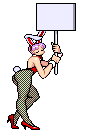 - 「http~」は省略不可、飛ばしたいウェブページのurlをきっちり指定してください。単なるハイパーリンクなので外部ページにも飛ばせます。
- ウィキではあまり活用の機会がないのでこれもさほど推奨されません。特にページの容量が不足してきたら真っ先に削減対象でしょう。
- 定義リストを作る
- 「:文字列1|文字列2」と記述します。HTMLタグ的な説明になりますが、文字列1は<dt></dt>で括られることで太字で強調され、文字列2は<dd></dd>で括られることで字下げされます。
- 必殺技解説やキャラ別解説、シリーズごとの特徴を並べる場合など、定義文とその説明文のセットが連続する場合に用いるもので、この解説でも使用しています。前の定義の説明文と、その次の定義との行は空けずに詰めます(そうすることで<dt>と<dd>がきちんと連続するHTML的に正しい定義リストになります)。
- 説明文に改行を入れても字下げは続きますが、二重改行(空行)を入れると終了とみなされます。
- size⇔sizexの変換
- font()に数字を書き込めばsize()と同じ働きをしてくれますが、元の表記がsizex()だった場合や、いつもsizexの表記を使っている方ではパッと見では変換できません。そこで有志の方が調べてくださったデータがありますので下に記載しておきます。
SIZEX(7)
SIZE(32)
SIZEX(6)
SIZE(24)
SIZEX(5)
SIZE(18)
SIZEX(4)
SIZE(16)
SIZEX(3)
SIZE(13)
SIZEX(2)
SIZE(10)
SIZEX(1)
SIZE(9)
|
大会ページのタグ管理について
大会ページを編集しようとすると、一番下に「//タグ管理用スペース~」という記述があるのに気がつくと思います。
このタグ管理には、
- このwikiに解説ページがある大会であれば、キャラページに手作業で出場&出演情報を足さなくても自動的に追加される。
- 解説ページ名が変更されても、デッドリンク修正の必要が無くなる。
- 出場リストに多くの容量を割く必要が無くなる。
といったメリットがあります。
|
+
|
具体的にどういうこと? |
#list_by_tagsearch_cache([大会],[シルバーサムライ],sort=hiduke,100)
としか書かれていません。
しかしキャラ紹介ページには
と出演大会情報が表示されています。
これがタグ管理の成果です。
「list_by_tagsearch_cache」の詳細については@wikiの
タグ検索してページを表示
を参照してください。
リンク先では「list_by_tagsearch」について書かれていますが、機能としては「list_by_tagsearch_cache」と同じです。
ただし当wikiではサーバ負荷軽減の為、「list_by_tagsearch_cache」を採用し、「list_by_tagsearch」については「list_by_tagsearch_cache」に順次入れ替えを行っています。
詳しくは
ニコニコMUGENwikiスレその9
のレス633以降を参照してください。
上の方にも書いてありますが、@wikiでは全角1文字に3バイト、半角1文字に1バイト、改行に2バイト使います。
シルバーサムライの場合、「list_by_tagsearch_cache」を使用した書式は79バイト(全角10字×3、半角47字×1、改行1×2)です。
大会情報を全て手作業で打ち込んでいくと、例えば
-[[ゲージMAXトーナメント【ゲジマユ】]]
のようになりますが、この1行だけで55バイト(全角15字×3、半角8字×1、改行1×2)使っています。
タグ管理をしないと、出場大会が増えるごとにページ容量(最大50000バイト)を圧迫してしまうわけです。
なおタグ管理は、大会形式別に分けて表示させるなど、色々な使い方があります。
|
+
|
たとえば「ケン」の大会情報 |
''シングル''
#list_by_tagsearch_cache([大会],[シングル],[ケン],sort=hiduke,100)
-[[スト2 VS 餓狼SPトーナメント>>https://www.nicovideo.jp/watch/sm10327802]]
''タッグ''
#list_by_tagsearch_cache([大会],[タッグ],[ケン],sort=hiduke,100)
''チーム''
#list_by_tagsearch_cache([大会],[チーム],[ケン],sort=hiduke,100)
''その他''
#list_by_tagsearch_cache([大会],[その他],[ケン],sort=hiduke,100)
''削除済み''
#list_by_tagsearch_cache([削除済み大会],[ケン],sort=hiduke,100)
''凍結''
#list_by_tagsearch_cache([凍結大会],[ケン],sort=hiduke,100)
''更新停止中''
#list_by_tagsearch_cache([更新停止中大会],[ケン],sort=hiduke,100)
''非表示''
#list_by_tagsearch_cache([非表示大会],[ケン],sort=hiduke,100)
こんな記述になっています。実際に表示させると
シングル
タッグ
チーム
その他
削除済み
凍結
更新停止中
非表示
こうなります。
それぞれの記述がどういう意味なのかは以下のタグ管理作業マニュアルを参考にしてください。
|
|
タグ管理作業マニュアル
1.大会ページで行う作業
|
+
|
基本の作業 |
・基本の作業
- 出場者一覧をコピーし、メモ帳等に貼り付けます。
- 不必要な文字を取り除き、「[キャラ名]」のように、名前の前後に[ ]を一つずつ残した形に加工していきます。
- 1人1人を「,」で区切っていきます。
- 頭に「//」と「[大会],[(大会形式)]」を追加し、大会ページの一番下に貼り付けます。
- 一行上に「//タグ管理用スペース(タグを変更した時は内容をこちらにコピペ上書きしてください。)」という断り書きを追加します。
- さらに上に「&hiduke()」プラグインを付け、( )内に動画が投稿された 西暦/月/日 を記入します。
- いったんプレビューし、作業中のミスでページの表示が崩れていないか、区切りはきちんとできているかを確認します。
- 先ほど作ったデータをタグ欄にコピペし、「//」を消して保存します。
ここでプレビューを押すとタグに貼ったデータが消えるので注意。プレビューは必ず事前に。
&hiduke(2008/05/12)
//タグ管理用スペース(タグを変更した時は内容をこちらにコピペ上書きしてください。)
//[大会],[シングル],[堀田大悟],[ギル],[アレックス],[パイロン],[沙耶],[伊吹萃香],[ミスター・サタン],[モンゴリアン]
※補足事項
- 2.について
- 仕様上、例えば「
レン
」でタグ検索すると、「白
レン
」どころか「ロ
レン
ト」や「ジル・バ
レン
タイン」まで拾ってしまいます。
- また、アレンジ別分類のため「レン(AC)」「レン(AA)」「姫レン」といったタグを作った場合も「レン」では全て引っかかってしまいます。
- これを防ぐため、名前の前後に[ ]を残しておいてください。
- 4.について
- [大会]タグについてはいくつか例外があり、状態によってタグを使い分けることになります。
- [タグ未設定]:動画解説ページを新規に立ち上げ、タグを打つ余裕が無い状態。タグ管理作業に慣れた人が発見次第処理。
- [削除済み大会]:その動画が削除されてしまった時。
- [更新停止中大会]:うp主側から特に告知の無いまま6ヶ月以上更新が停止している時。再開されたら[大会]に戻します。
- [凍結大会]:うp主側から途中閉会ないし一時凍結が宣言された時。凍結から復帰したら[大会]に戻します。
- [非表示大会]:うp主が非表示設定にしている時。非表示状態が解除されたら「大会」に戻します。
- [(大会形式)]タグは、大会動画一覧に従い、「シングル」「タッグ」「チーム」「その他」の4つどれかに分類してください。
- 6.について
- 「&hiduke()」は、日付を示すプラグインです。詳しくは
@wikiの解説ページを
。
- これを仕込むことで、リスト化するとき動画投稿日順にソートできます。
- 8.について
- 一番下にタグ内容をコピペするのは、まずミス防止のためということもありますが、タグの変更は履歴に残らないため、どのタグの追加・削除が行われたかページを見てわかるようにするためでもあります。
MUGENにはアレンジキャラも多く、どのキャラにどのタグを付けるべきか迷うこともあると思います。
そんなときは タグ早見表を参照してください。
それでも非常に見分けにくいキャラはいるので、わからないようであれば
とりあえずページリンク先の主キャラで打っておき、[タグ未設定]タグを残しておくのが無難でしょう。
大会ページでの作業はあくまで大会出場者の情報に絞ってください
。
背景や バイト、幕間のストーリーパート出演者は含みません。
ポイント制ルールでの審査員チームなど、戦闘していても大会に出場しているわけではないキャラも避けます。
こうした情報を載せる場合は、キャラページに手作業で追加していってください。
ただし、以下のケースについてはタグを付けても構いません。
- ボス枠など選手とは異なる扱いでも、優勝できる可能性がある場合
- 仲間集め・陣取り合戦形式の大会にて倒せた場合のみ仲間になるキャラなど、
タグ付けする範囲を絞るとネタバレになる場合
|
|
+
|
動画投稿者のタグ管理について |
一部の大会動画で、関連大会の修正のためだけに編集を行う手間を省きたい、右の履歴にあまりに多数の同じ人の大会のページをズラズラ並べると文句を言う人がいる等の理由から、一部の動画では関連大会のタグサーチ化が行われています。
ただし、タグサーチ自体は負荷がwikiにかかる操作であり、5件とかしか動画ページの無い動画投稿者のページはタグサーチでなくて手書き編集でも手間等は小さいので、全ての動画ページに対して動画投稿者タグを仕込みはしません。
少なくとも15件以上の動画ページに一度に仕込むのが効率がよいでしょう。
いずれにしてもタグ追加時には必ずwikiスレか談話室に事前に相談して、反論が出ないか確認してから行って下さい。
以下に現在の決まっている方針と注意事項を。
- タグは|動画投稿者:ツキノ氏|などの形式で付けます。
- タグを[]ではなく||でくくっているのは、[]でくくられたタグは大会の出場キャラのタグ管理に使われているので、タグが混ざって大会のタグ管理がめんどうにならないようにするためです。
- タグの頭に動画投稿者:をつけたのは、関連ページ用のタグが他のカテゴリータグと混ざるのを防ぐためです。
- 過去のタグサーチ管理タグの事例と、投稿動画タグ導入時の編集から考えると、動画投稿者タグのあらかじめの導入はしないのがベストです。タグ付けは導入時にまとめてが一番効率がいい。理由は以下の2つ。
- あらかじめ導入すると、タグ自体に表記揺れが生じる恐れが高い。これまでのキャラのタグ管理で、タグサーチの無いキャラはサーチ導入時にはタグが何種類も存在という事例が極めてよく起こった。『T-8P型』の場合は確かタグ付け前は[T-8P型]と[T-8P]が混在してた。タグ管理されてない神キャラはもっとひどくて[G SECTOR DORAGON]、[God Sector Dragon]、[Gセクタードラゴン]の3種類のタグが存在なんて事態もあった(現在は2種)。おそらく動画投稿者タグもあらかじめ仕込む方針で編集者とかページ作者ごとに勝手につけると、アカウントが2つあって2種タグができた、通称のノロコの人とユーザー名のMametang氏の両方があり、両方のタグがついて混在した、とかでとタグが何種類もになる危険がある。
- タグ導入時の編集で、必ず全ての動画ページを編集する必要があるのであらかじめ仕込んでも編集回数も手間も減らせない。キャラページならタグをあらかじめ仕込んどけばキャラページ1ページの編集で済む。でも動画投稿者の場合は全ての動画ページにタグサーチを仕込む編集が導入時に必要。タグが何種類にもなる危険を考えたら、どうせここでタグサーチ追加で全ページを編集するんだし同じ人が同じタグを全ページに付けた方が安全で確実。
|
2.キャラページで行う作業
|
+
|
基本の作業 |
・基本の作業
キャラページの大会情報に
#list_by_tagsearch_cache([大会],[(キャラ名)], sort=hiduke,100))
を追加します。
既存のキャラページには既に導入済みなので、新規に作成されたページにのみ必要です。
その場合、 キャラ紹介ページ用テンプレのコメントアウトを参考にするのがいいと思います。
・タグを増やす場合
新たに作成されたアレンジキャラや、既存のキャラを分類し直す場合の作業です。
- 増やすタグ名を決めます。
- 現在表示されている大会動画を全て確認し、大会ページのタグを修正します。
- 設定したタグ名のtagsearchをページ内に仕込みます。
※補足事項
- 1.について
- あまり細かく分けると編集する人も維持する人も負担が増えます。
- 愛があればたいていのことはできますが、いつか編集できなくなる時のことも念頭に置いて決めましょう。
- 2.について
- 新たに作成されたアレンジキャラならば、作成前の動画をチェックする必要はありません。
※キャラページのタグ設定に関する補足
- 分類タグの名称設定
- 現在の分類タグ名についてはタグ早見表の通りです。
- 追加する場合、wikiは皆で利用するものなので、あまりひとりよがりな案だと支持されません。
- 事前に談話室や
wikiスレ
で相談したり、
- 当該ページに//で趣旨説明をするなどして他者の意見を募った方がよいでしょう。
- 大会形式別表示について
- 「list_by_tagsearch_cache」は100件以上表示出来ないので、100件以上の大会に出ている人気キャラだと行わざるを得ないのですが、
- 出場件数があまり多くないキャラでは、プラグインを仕込んだ分だけ容量を費やすことになります。
- 何件から形式別にする、といったルールは特に決まっていませんが、必ず形式別にしなければならないわけでもありません。
- 見やすさには個人差がありますし、必要に迫られていないのに形式別にする編集は避けた方が無難です。
- 削除済み、非表示大会のタグサーチについて
- 『ニコニコMUGENwikiスレその10』の119~212において行われた議論の結果、
- (1)既存の削除済み、非表示大会のタグサーチについて残すかどうかは編集者次第。残してもいいし残さなくてもいい。
- (2)表示内容については削除済み大会、非表示大会は消してもいい。
- 補足の方針として
- (3)タグサーチが多いページやMUGEN部分の容量が大きいページでは、優先的に削除済み大会、非表示大会は消して負荷軽減と容量削減。
- (4)具体的なタグサーチの数とかは決めずにページごとの事情に合わせて判断
- (5)ページごとに消すべきか消さないべきかで編集者間でもめた場合はコメントアウトで議論かwikiスレへ。
- という方針が決まりました。
- あえて細かいルールを定めるよりもページごとの事情とかによってある程度自由にやらせるべきという方針です。
- 名前に空白が入っているキャラクターについて
- タグ早見表冒頭の※お知らせ※にある通り、タグサーチにおいて空白が挿入されたタグを指定していると不具合が出る場合があります。
- 名前に空白が入っているキャラクターの記事を作成する、またはタグを追加する際は、空白部分を半角アンダーバー「_」に差し替えてください。
- 同時にタグ早見表のバリエーションは無いが、ページ名とタグが異なるキャラクターへの追記をお願いします。
- この作業を行う必要があるのは、新たに作成するページと現在不具合が出ているページのみであり、
- 既存のページで不具合が出ていない場合は修正の必要はありません。
|
ストーリー動画での作業
タグ分類に問題が残るため、凍結中です。
行うと決まった場合は、大会動画でのやりかたを参考に構築してください。
|
+
|
タグ管理作業へのコメント |
- 談話室のほうで既に言ったけど流れたのでここでも一応提案。ストーリー動画の場合はキャラ名順にタグ並べたほうがあとで新キャラでたときに追加しやすいです -- 名無しさん (2010-07-29 12:45:38)
- 途中閉会とか更新停止中とか非表示とかは別タグにしたほうがいいね。うっかり忘れてた。 -- 名無しさん (2010-08-08 19:27:54)
- 途中閉会の大会(動画は残ってる)に削除済みタグがついてて俺もそう思った。あと、シングルとかの並びで付けることになってるけど、大会形式別のリストにしないキャラページは削除済み大会とかもリストアップされちゃうから[大会][ストーリー]を付けない若しくは[更新停止中大会][削除済みストーリー]という一括タグの方がいいかもとは思った。 -- 名無しさん (2010-08-09 13:15:08)
- それだ、とりあえず[削除済み大会],[更新停止中大会],[途中閉会]で3つかね。 -- 名無しさん (2010-08-09 19:48:54)
- ふとおもったんだが、動画解説ページ用テンプレのタグ管理関係の記述に初期で「タグ未設定」とかいれとけば、後で改めてタグ付けする時に検索で見つけやすくなるのでは?最初からタグ付け出来る人はその部分を消去して貰うようにして。これから作られるページに限定されるけど。 -- 名無しさん (2010-08-11 01:46:24)
- それも採用。やっぱり実際作業してみると良いアイディア湧くね。 -- 名無しさん (2010-08-11 02:27:24)
- タグ見たら表記揺れが多かったんで直しまくってたけど途中で力尽きた。「,」の打ち忘れは「][」でタグ検索して手軽に直せたけど、「]」の前に半角括弧があったり「[○○>△△]」みたいになってたりするのがきつい。あと「・」の有無による表記揺れも結構あった。タグ一覧から表記揺れ見つけ次第統一してたけど、遊撃祭3つとも表記揺れ多かったからこの場合は後で纏めて直した方が良さそう。 -- 名無しさん (2010-08-19 02:11:04)
|
CV一覧のタグ管理
一部のキャラページのタグには|CV:~|のようなタグの記述があるかと思われます。
この|CV:~|のタグは
MUGENキャラクターCV別一覧のページにおけるCVのタグサーチ用に設定されているものです。
「MUGENキャラクターCV別一覧」のページは過去にページの記述容量が限界となったため、
記述容量削減の対策として、一部のCVについてはタグサーチによる一覧表示が行われています。
|
+
|
CV一覧のタグ管理の詳細について |
例えばうえだゆうじ氏がボイスを当てたキャラに|CV:うえだゆうじ|のタグを仕込んで#list_by_tagsearch_cache(option=nolist,|CV:うえだゆうじ|)で表示させると
うえだゆうじ
となります。
- タグを[]ではなく||でくくっているのは、[]でくくられたタグは大会の出場キャラのタグ管理に使われているので、タグが混ざって大会のタグ管理がめんどうにならないようにするためです。
- タグの頭にCV:をつけたのは、原作にはその声が無いけどMUGENではボイスパッチや一部の改変版にその声が存在するキャラを|ボイスパッチ:若本規夫|などのタグにすれば区別できるのではないか+CV用のタグが他のカテゴリータグと混ざるのを防ぐためです。
例えば仮に|緑髪|というタグでキャラのカテゴリーを管理する場合、ttps://w.atwiki.jp/niconicomugen/tagからタグ一覧を確認した時に|緑髪|、|緑川光|…などと表示されてCV管理用のタグのみを調べることができません。
しかし頭にCVをつけておけばこの問題は回避できます。
- タグ管理の目的は容量削減なので、そのCVなキャラが少なくて容量削減にならないパターンに対してはタグ管理を行いません。
- 1ページに複数のキャラ情報をまとめてるページ(ゼロなど)はタグ管理してもわかりにくいのでこれまで通り手書きで管理します。
- 「マカオとジョマ」や「ティオ&恵」のようなタッグだと項目名ではっきりわかるキャラやロボットのパイロット等は、タグ管理で表示させても問題無くわかるのでタグ管理でも大丈夫だと思われます。
- 一方ストライカーにもボイスが有るキャラ、ミケ(安栖頼子)とかモモタロス(仮面ライダー電王)とかの憑依に近いパターン、真鏡名ミナについてくるチャンプル等は、タグ管理でページを表示させてもページ名からどのキャラなのか意味不明になりそうなのでタグ管理を行わず手書きとします。
- 本Wikiでは英語版の声優はアルファベット表記にしていますが、タグのリンク付けで半角スペースが入っているとうまくリンクされません。半角スペースの代わりに「%20」を入れる事で正常に機能します。
|
GIF画像について
GIF画像の各コマの表示時間は「Delay Time」という数値で設定します(単位は「100分の1秒」)。
基本的にはこのDelay値を小さく設定するほど高速でアニメーションするGIFが出来上がるのですが、
IE9やSafari5など一部のブラウザでは最高速度はDelay6(100分の6秒)が限度らしく、
5以下に設定すると
かえって動きが遅くなってしまう
という不具合?があります。
(Delay10に設定した場合と同じスピードの模様)
※上記の現象は
IE10では修正
されており、5以下でもアニメスピードが遅くなることはなくなりました。
そして上記のブラウザ以外でも、
0や1ではdelayが短かすぎて正しく描画されず
、
「delayを3か4くらいにした方が一番速く見える」という実験例があるようです。
また、MUGENは基本的に1フレームが「60分の1秒」のため、フレームそのままの数値でDelayへ変換すると
5/3(約1.67倍)に早くなってしまう
ので、
速度を合わせたい場合は「6フレーム→Delay10」のように数値をうまく調整する必要があります。
(実際は端数が出やすいため全く同じにするのは困難)
高速で動くGIFを作ろうとしてDelayを5以下に設定してしまうと、IEでは動きが遅くなってしまい、
Firefoxなど他のブラウザでは高速で動くため、ブラウザ間で描画される画像に大きな差異が発生してしまうことになります。
一部のGIFのアニメーションスピードにIEとFirefoxで著しい速度差が発生しているのもここに原因がある模様です。
ブラウザごとにページの見え方が大幅に変化することを防ぐために、
(何か特別な目的が無い限り)wikiに添付するGIF画像を製作する際には「Delay Timeを5以下に設定しない(6以上に設定する)」ことが望ましいと思われます。
(ただし、IE10を前提にするのなら「Delay Timeを3以上」でも構わないと思われます)
下にDelay値を変えたGIFのサンプルを表示させているので、各々の環境でどう見えるか参考にして下さい。
とりあえずこのへんを押さえておくと、スムーズに編集できると思います。
また、見ていて「これは!」と思うページがあったら編集を開いて記述方法を見ておきましょう。
自分が編集したいときはそこを参考にすればいいのです。
さらに詳しく知りたいときは@wikiご利用ガイドの
プラグイン一覧
に目を通してみましょう。
もっと面白い使い方があるかもしれません。
その他効率のいい小ネタをご存知の方は、どんどん追記していってください。
最終更新:2022年09月17日 17:41